actualização de outubro 2019. O que é "Salve-se”Scam e-mail? O que são as "Salve-se" mensagens de embuste? Como parar “salvar-se” scam e-mail? Como remover o “Salvar-se” scam e-mail do seu computador completamente?
o "Salve-se" e-mail é uma parte da série de mensagens de embuste, cujo objetivo principal é convencer as vítimas de que eles têm de pagar 800 USD. A principal mensagem extorsão usado no esquema de e-mail “Save Yourself” é ameaçar as vítimas que eles devem pagar um resgate pesadas para remover alegada provas contra eles, como vídeos e outras informações privadas. Se você quer saber como você ter começado a "Salve-se" golpe, então nós recomendamos que você leia este artigo cuidadosamente.

Resumo ameaça
| Nome | Salve-se |
| Tipo | Scam / Vírus |
| Pequena descrição | farsa chantagem perigoso, que podem ter sido enviado a você via e-mail, como resultado de malware ou trackers que obteve. |
| Os sintomas | E-mails vindos de Salvar você@{aleatória}.com endereço de e-mail. |
| distribuição Método | Via massivo de spam de e-mail. |
| Ferramenta de detecção |
Veja se o seu sistema foi afetado por malware
Baixar
Remoção de Malware Ferramenta
|
Experiência de usuário | Participe do nosso Fórum para discutir salvar-se. |

Save Yourself scam e-mail – atualização agosto 2019
Nossos análise mostra que o golpe ainda está sendo espalhada no enquanto. tem 3 principais métodos de distribuição que se espalham este golpe e outros deste tipo:
1. O seu e-mail foi violado. Pode ser que o seu endereço de e-mail foi parte de uma violação de dados, e houve vários muito grandes brechas nos últimos anos. Você pode verificar o seu endereço de e-mail via Troy Hunt Estou há website Pwned. Se se verificar que o seu e-mail foi comprometida em uma violação de dados, você deve alterar a sua password. Use uma senha exclusiva para cada uma de suas contas, e esquecer o hábito perigoso de usar uma senha (ou uma variação da mesma senha) para todas as suas contas.
2. O seu e-mail foi colhida. Email a colheita pode ser feito através de métodos diferentes, mas o objetivo é geralmente o mesmo - para usar os dados coletados para spam ou enviar e-mails em massa. Há programas especiais que automatizam o processo de colheita e-mail. Na maioria dos casos, um spam bot é usado para procurar endereços de e-mail em páginas da web. Estes são, então, adicionados a uma base de dados e vendidos aos spammer. O seu endereço de e-mail foi provavelmente colhido e acabou em um spammers’ Lista.
3. Seu PC foi infectado. Esta opção não deve ser menosprezada, especialmente se você tiver aberto um anexo de e-mail suspeito em um e-mail de phishing, ou clicado em um link desconhecido. Se você interagiu com tal uma mensagem de phishing, suas contas pode ter sido comprometida, contas de e-mail incluído. Os seus dados financeiros pode estar em risco, também. Por isso pode ser uma boa idéia para analisar o seu sistema para o spyware ou malware. Prossiga até o final deste artigo para obter mais instruções.

Save Yourself scam e-mail – How Did I Get It e o que ele faz? Está a salvar a si mesmo e-mail real
O principal caminho de propagação do Salve-se embuste e-mail está provavelmente feito como resultado de ser distribuídos através de campanhas de spam de e-mail. Usualmente, o que scammers fazem é que eles tendem a enviar vários e-mails às vítimas massivamente. Como eles conseguiram a lista de vítimas e-mails, Contudo, é um mistério ainda a ser resolvido. Um cenário possível é que você pode ter dado o seu e-mail em um site suspeito, ou o endereço pode ter sido copiado diretamente do seu navegador através de cookies, usado por adware ou outros programas indesejados instalados no seu dispositivo.
De qualquer jeito, quando você o recebe, a salvar a si mesmo esquema de e-mail poderia começar a aparecer no seu computador a partir de endereços de e-mail, chamado "Salvar você”. Estes geralmente são gerados aleatoriamente pelos golpistas e aparecem como “SaveYou35@4295.com”E podem existir em muitas variantes.
A principal variante envia a seguinte mensagem às vítimas:
Oi, Eu sei que uma de suas senhas é: {ALGUNS senha aleatória} – Mas não só isso!
O seu computador foi infectado com o meu malwares privada, porque o seu navegador não foi atualizado / remendado, em tal caso, é suficiente apenas para visitar algum site onde meu iframe é colocado para se automaticamente infectado, se você quiser saber mais – Google: “Drive-by explorar”.
Meu malwares me deu pleno acesso a todas as suas contas (veja senha acima), controle total sobre o computador e também foi possível para espionar-lo sobre a sua webcam.
I recolhido todos os seus dados privados e gravei-lo através de sua webcam, Devo dizer – o resultado é um bom material! :)
Depois que eu removi meu malwares para não deixar quaisquer vestígios e este e-mail foi enviado por algum servidor hackeado. Posso publicar os vídeos de você e todos os seus dados privados em toda a web, redes sociais, e-mail ao longo de todos os seus contatos.
Mas você pode me parar e só eu posso ajudá-lo nessa situação. Correio-Client-ID: 73584424317358442431.
Você pode facilmente comprar bitcoin aqui: www.paxful.com , www.coinbase.com , ou verificar se há Bitcoin ATM perto de você, ou o Google para outro trocador.
Você pode enviar o bitcoin diretamente para a minha carteira, ou criar a sua própria carteira pela primeira vez aqui: www.login.blockchain.com/en/#/signup/ , em seguida, receber e enviar para o meu.
Minha carteira bitcoin é: 1D1nXbBdPmCpy9rPRdtaXjA5ftGzYPPw51 eu dar-lhe 3 dias a hora de pagar.
De fato, fraudes deste tipo de e-mail foram à espreita em toda a web por algum tempo. Outros casos relatados por nossa equipe são os chamados [wplinkpreview url =”https://sensorstechforum.com/this-is-my-final-warning-scam-remove/”] “Este é meu aviso final”, [wplinkpreview url =”https://sensorstechforum.com/remove-programmer-cracked-email-scam/”] “Saúdo-vos que tenho más notícias para você”, e [wplinkpreview url =”https://sensorstechforum.com/remove-programmer-cracked-email-scam/”] “Eu sou um programador que rachou seu e-mail” scams e-mail.
Se você se deparar com um [wplinkpreview url =”https://sensorstechforum.com/sextortion-scam-restore/”] farsa sextortion que visa a chantageá-lo para transferir criptomoeda para hackers’ carteiras, não abra todos os links que são diretamente clickable nele. Se você fez, chances são de que você pode ter sido infectado por malware já. Em alguns casos perigosos, simplesmente abrir um e-mail suspeito poderia chegar em infectado. Isso é por que, se você se deparar com o “Save Yourself” e-mail farsa nós recomendamos fortemente que você lê este artigo completamente.

Como remover salvar a si mesmo Scam E-mail do seu computador
A fim de verificar se há algum malware que pode ter você infectado como resultado da abertura do “salve-se” scam e-mail, recomendamos que você leia as etapas de remoção por baixo. Se você não tiver certeza de uma infecção por malware, então nós recomendamos fortemente que você analisar o seu computador com o software profissional anti-malware. ferramenta tal irá efetivamente detectar e eliminar quaisquer ameaças reais supostamente comprometer seu computador.
- janelas
- Mac OS X
- Google Chrome
- Mozilla Firefox
- Microsoft borda
- Safári
- Internet Explorer
- Parar pop-ups push
Como remover o Salvar-se do Windows.
Degrau 1: Digitalizar para salvar a si mesmo com SpyHunter Anti-Malware Ferramenta



Degrau 2: Inicialize seu PC no modo de segurança





Degrau 3: Desinstalar salvar a si mesmo e software relacionado a partir do Windows
Aqui é um método em alguns passos simples que deve ser capaz de desinstalar a maioria dos programas. Não importa se você estiver usando o Windows 10, 8, 7, Vista ou XP, esses passos vai começar o trabalho feito. Arrastando o programa ou a sua pasta para a lixeira pode ser um muito má decisão. Se você fizer isso, pedaços e peças do programa são deixados para trás, e que pode levar a um trabalho instável do seu PC, erros com as associações de tipo de arquivo e outras atividades desagradáveis. A maneira correta de obter um programa fora de seu computador é para desinstalá-lo. Fazer isso:


 Siga as instruções acima e você vai com sucesso desinstalar a maioria dos programas.
Siga as instruções acima e você vai com sucesso desinstalar a maioria dos programas.
Degrau 4: Limpe todos os registros, Created by Save Yourself on Your PC.
Os registros normalmente alvo de máquinas Windows são os seguintes:
- HKEY_LOCAL_MACHINE Software Microsoft Windows CurrentVersion Run
- HKEY_CURRENT_USER Software Microsoft Windows CurrentVersion Run
- HKEY_LOCAL_MACHINE Software Microsoft Windows CurrentVersion RunOnce
- HKEY_CURRENT_USER Software Microsoft Windows CurrentVersion RunOnce
Você pode acessá-los abrindo o editor de registro do Windows e excluir quaisquer valores, criado por salvar-se lá. Isso pode acontecer, seguindo os passos abaixo:


 Gorjeta: Para encontrar um valor criado-vírus, você pode botão direito do mouse sobre ela e clique "Modificar" para ver qual arquivo é definido para ser executado. Se este é o local do arquivo de vírus, remover o valor.
Gorjeta: Para encontrar um valor criado-vírus, você pode botão direito do mouse sobre ela e clique "Modificar" para ver qual arquivo é definido para ser executado. Se este é o local do arquivo de vírus, remover o valor.
Video Removal Guide for Save Yourself (janelas).
Livre-se do Save Yourself do Mac OS X.
Degrau 1: Uninstall Save Yourself and remove related files and objects





O seu Mac irá então mostrar uma lista de itens que iniciar automaticamente quando você log in. Procure quaisquer aplicativos suspeitos idênticas ou semelhantes para se salvar. Verifique o aplicativo que você deseja parar de funcionar automaticamente e selecione no Minus (“-“) ícone para escondê-lo.
- Vamos para inventor.
- Na barra de pesquisa digite o nome do aplicativo que você deseja remover.
- Acima da barra de pesquisa alterar os dois menus para "Arquivos do sistema" e "Estão incluídos" para que você possa ver todos os arquivos associados ao aplicativo que você deseja remover. Tenha em mente que alguns dos arquivos não pode estar relacionada com o aplicativo que deve ter muito cuidado quais arquivos você excluir.
- Se todos os arquivos estão relacionados, segure o ⌘ + A botões para selecioná-los e, em seguida, levá-los a "Lixo".
No caso de você não pode remover salvar-se através Degrau 1 acima:
No caso de você não conseguir encontrar os arquivos de vírus e objetos em seus aplicativos ou outros locais que têm mostrado acima, você pode olhar para eles manualmente nas Bibliotecas do seu Mac. Mas antes de fazer isso, por favor leia o aviso legal abaixo:



Você pode repetir o mesmo procedimento com os outros Biblioteca diretórios:
→ ~ / Library / LaunchAgents
/Biblioteca / LaunchDaemons
Gorjeta: ~ é ali de propósito, porque leva a mais LaunchAgents.
Degrau 2: Scan for and remove Save Yourself files from your Mac
Quando você está enfrentando problemas em seu Mac, como resultado de roteiros indesejados e programas como Save Yourself, a forma recomendada de eliminar a ameaça é usando um programa anti-malware. O SpyHunter para Mac oferece recursos avançados de segurança, além de outros módulos que melhoram a segurança do seu Mac e a protegem no futuro.
Video Removal Guide for Save Yourself (Mac)
Remova o Save Yourself do Google Chrome.
Degrau 1: Inicie o Google Chrome e abra o menu suspenso

Degrau 2: Mova o cursor sobre "Ferramentas" e, em seguida, a partir do menu alargado escolher "extensões"

Degrau 3: Desde o aberto "extensões" menu de localizar a extensão indesejada e clique em seu "Retirar" botão.

Degrau 4: Após a extensão é removido, reinicie o Google Chrome fechando-o do vermelho "X" botão no canto superior direito e iniciá-lo novamente.
Apague e salve-se do Mozilla Firefox.
Degrau 1: Inicie o Mozilla Firefox. Abra a janela do menu:

Degrau 2: Selecione os "Add-ons" ícone do menu.

Degrau 3: Selecione a extensão indesejada e clique "Retirar"

Degrau 4: Após a extensão é removido, restart Mozilla Firefox fechando-lo do vermelho "X" botão no canto superior direito e iniciá-lo novamente.
Desinstalar Salve-se do Microsoft Edge.
Degrau 1: Inicie o navegador Edge.
Degrau 2: Abra o menu suspenso clicando no ícone no canto superior direito.

Degrau 3: A partir do menu drop seleccionar "extensões".

Degrau 4: Escolha a extensão suspeita de malware que deseja remover e clique no ícone de engrenagem.

Degrau 5: Remova a extensão maliciosa rolando para baixo e clicando em Desinstalar.

Remover Salve-se do Safari
Degrau 1: Inicie o aplicativo Safari.
Degrau 2: Depois de passar o cursor do mouse para o topo da tela, clique no texto do Safari para abrir seu menu suspenso.
Degrau 3: A partir do menu, Clique em "preferências".

Degrau 4: Depois disso, selecione a guia 'Extensões'.

Degrau 5: Clique uma vez sobre a extensão que você deseja remover.
Degrau 6: Clique em 'Desinstalar'.

Uma janela pop-up aparecerá pedindo a confirmação de desinstalação a extensão. selecionar 'Desinstalar' novamente, e salvar a si mesmo será removido.
Elimine o recurso Salvar-se do Internet Explorer.
Degrau 1: Inicie o Internet Explorer.
Degrau 2: Clique no ícone de engrenagem denominado 'Ferramentas' para abrir o menu suspenso e selecione 'Gerenciar Complementos'

Degrau 3: Na janela 'Gerenciar Complementos'.

Degrau 4: Selecione a extensão que deseja remover e clique em 'Desativar'. Uma janela pop-up será exibida para informá-lo que você está prestes a desativar a extensão selecionada, e mais alguns add-ons pode ser desativado assim. Deixe todas as caixas marcadas, e clique em 'Desativar'.

Degrau 5: Após a extensão indesejada foi removido, reinicie o Internet Explorer fechando-o com o botão vermelho 'X' localizado no canto superior direito e reinicie-o.
Remova notificações push de seus navegadores
Desative as notificações push do Google Chrome
Para desativar quaisquer notificações push do navegador Google Chrome, Por favor, siga os passos abaixo:
Degrau 1: Vamos para Configurações no Chrome.

Degrau 2: Em Configurações, selecione “Configurações avançadas”:

Degrau 3: Clique em “Configurações de conteúdo”:

Degrau 4: Abrir "notificações”:

Degrau 5: Clique nos três pontos e escolha Bloco, Editar ou remover opções:

Remover notificações push no Firefox
Degrau 1: Vá para Opções do Firefox.

Degrau 2: Vá para as configurações", digite “notificações” na barra de pesquisa e clique "Configurações":

Degrau 3: Clique em “Remover” em qualquer site para o qual deseja que as notificações desapareçam e clique em “Salvar alterações”

Parar notificações push no Opera
Degrau 1: Na ópera, pressione ALT + P para ir para Configurações.

Degrau 2: Na pesquisa de configuração, digite “Conteúdo” para ir para Configurações de Conteúdo.

Degrau 3: Abrir notificações:

Degrau 4: Faça o mesmo que você fez com o Google Chrome (explicado abaixo):

Elimine notificações push no Safari
Degrau 1: Abra as preferências do Safari.

Degrau 2: Escolha o domínio de onde você gosta de push pop-ups e mude para "Negar" de "Permitir".
Save Yourself-FAQ
What Is Save Yourself?
The Save Yourself threat is adware or vírus redirecionar navegador.
Pode tornar o seu computador significativamente lento e exibir anúncios. A ideia principal é que suas informações provavelmente sejam roubadas ou mais anúncios sejam exibidos em seu dispositivo.
Os criadores de tais aplicativos indesejados trabalham com esquemas de pagamento por clique para fazer seu computador visitar tipos de sites arriscados ou diferentes que podem gerar fundos para eles. É por isso que eles nem se importam com os tipos de sites que aparecem nos anúncios. Isso torna o software indesejado indiretamente arriscado para o seu sistema operacional.
What Are the Symptoms of Save Yourself?
Existem vários sintomas a serem observados quando esta ameaça específica e também aplicativos indesejados em geral estão ativos:
Sintoma #1: Seu computador pode ficar lento e ter baixo desempenho em geral.
Sintoma #2: Você tem barras de ferramentas, add-ons ou extensões em seus navegadores da web que você não se lembra de ter adicionado.
Sintoma #3: Você vê todos os tipos de anúncios, como resultados de pesquisa com anúncios, pop-ups e redirecionamentos para aparecerem aleatoriamente.
Sintoma #4: Você vê os aplicativos instalados no seu Mac sendo executados automaticamente e não se lembra de instalá-los.
Sintoma #5: Você vê processos suspeitos em execução no Gerenciador de Tarefas.
Se você ver um ou mais desses sintomas, então os especialistas em segurança recomendam que você verifique se há vírus no seu computador.
Que tipos de programas indesejados existem?
De acordo com a maioria dos pesquisadores de malware e especialistas em segurança cibernética, as ameaças que atualmente podem afetar o seu dispositivo podem ser software antivírus desonesto, adware, seqüestradores de navegador, clickers, otimizadores falsos e quaisquer formas de PUPs.
O que fazer se eu tiver um "vírus" like Save Yourself?
Com algumas ações simples. Em primeiro lugar, é imperativo que você siga estas etapas:
Degrau 1: Encontre um computador seguro e conecte-o a outra rede, não aquele em que seu Mac foi infectado.
Degrau 2: Alterar todas as suas senhas, a partir de suas senhas de e-mail.
Degrau 3: Habilitar autenticação de dois fatores para proteção de suas contas importantes.
Degrau 4: Ligue para o seu banco para mude os detalhes do seu cartão de crédito (codigo secreto, etc.) se você salvou seu cartão de crédito para compras on-line ou realizou atividades on-line com seu cartão.
Degrau 5: Tenha certeza de ligue para o seu ISP (Provedor de Internet ou operadora) e peça a eles que alterem seu endereço IP.
Degrau 6: Mude o seu Senha do wifi.
Degrau 7: (Opcional): Certifique-se de verificar todos os dispositivos conectados à sua rede em busca de vírus e repita essas etapas para eles se eles forem afetados.
Degrau 8: Instale o anti-malware software com proteção em tempo real em todos os dispositivos que você possui.
Degrau 9: Tente não baixar software de sites que você não conhece e fique longe de sites de baixa reputação em geral.
Se você seguir essas recomendações, sua rede e todos os dispositivos se tornarão significativamente mais seguros contra quaisquer ameaças ou software invasor de informações e também estarão livres de vírus e protegidos no futuro.
How Does Save Yourself Work?
Uma vez instalado, Save Yourself can coletar dados utilização rastreadores. Esses dados são sobre seus hábitos de navegação na web, como os sites que você visita e os termos de pesquisa que você usa. Em seguida, é usado para direcionar anúncios ou vender suas informações a terceiros.
Save Yourself can also baixe outro software malicioso em seu computador, como vírus e spyware, que pode ser usado para roubar suas informações pessoais e exibir anúncios arriscados, que pode redirecionar para sites de vírus ou fraudes.
Is Save Yourself Malware?
A verdade é que os filhotes (adware, seqüestradores de navegador) não são vírus, mas pode ser tão perigoso pois eles podem mostrar e redirecioná-lo para sites de malware e páginas fraudulentas.
Muitos especialistas em segurança classificam programas potencialmente indesejados como malware. Isso ocorre devido aos efeitos indesejados que os PUPs podem causar, como exibir anúncios intrusivos e coletar dados do usuário sem o conhecimento ou consentimento do usuário.
About the Save Yourself Research
O conteúdo que publicamos em SensorsTechForum.com, this Save Yourself how-to removal guide included, é o resultado de uma extensa pesquisa, trabalho árduo e a dedicação de nossa equipe para ajudá-lo a remover o específico, problema relacionado ao adware, e restaure seu navegador e sistema de computador.
How did we conduct the research on Save Yourself?
Observe que nossa pesquisa é baseada em investigações independentes. Estamos em contato com pesquisadores de segurança independentes, graças ao qual recebemos atualizações diárias sobre o malware mais recente, adware, e definições de sequestrador de navegador.
além disso, the research behind the Save Yourself threat is backed with VirusTotal.
Para entender melhor esta ameaça online, por favor, consulte os seguintes artigos que fornecem detalhes conhecedores.














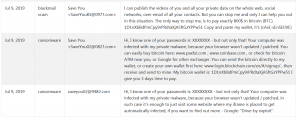
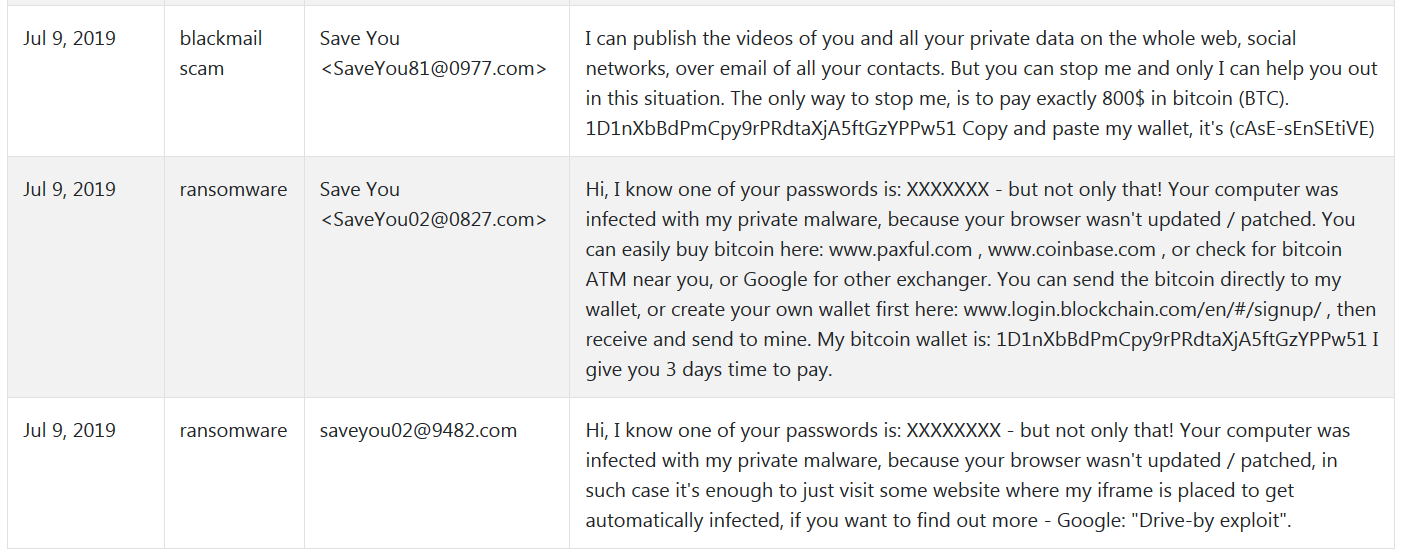

Recentemente, recebi este golpe de e-mail e graças a este artigo eu estava consciente de que era malwares. Mas talvez no futuro haverá mais versões deste enviados golpe. Como eu proteger minha empresa?
Olá, i pagou os BitCoins. Como faço para recuperá-los?
Oh meu Deus! Eu tenho isso e ele me mostrou uma senha antiga que eu usei?! Eu mudei minha senha atual – qualquer outra coisa que devo fazer? Lendo o artigo eu entendo que não é verdade, mas a senha era real! Eu não quero pagar ou ter alguns meios de comunicação com me exposta – o que fazer??
Olá, eu tenho o salvar a si mesmo esquema de e-mail. Como parar os e-mails? Existe um vírus do salve-se enviar e-mail e se assim como remover salvar-se de vírus?